excel2010切换窗口快捷键
在日常办公中,Excel作为一款强大的电子表格软件,广泛应用于数据处理、财务分析以及报表制作等各种场景。随着工作任务的增多,我们通常会同时打开多个Excel文件,以便于比较和分析数据。在这种情况下,快速切换窗口的快捷键就显得尤为重要。本篇文章将为您详细介绍Excel 2010切换窗口的快捷键,以及一些实用的小技巧。
一、Excel窗口切换的常用快捷键
在Excel 2010中,切换窗口的快捷键主要有以下几种:
1. Alt + Tab: 这是Windows系统通用的快捷键,可以在所有打开的应用程序之间进行切换。当您按下这两个键时,会出现一个窗口预览,您可以通过继续按住Alt键,然后依次按Tab键来选择需要切换的Excel窗口。
2. Ctrl + Tab: 这个快捷键适用于Excel的多个工作簿切换。使用该快捷键时,可以在打开的Excel工作簿之间快速切换。按下Ctrl + Tab后,您可以通过再次按Tab键选择您想要的工作簿。
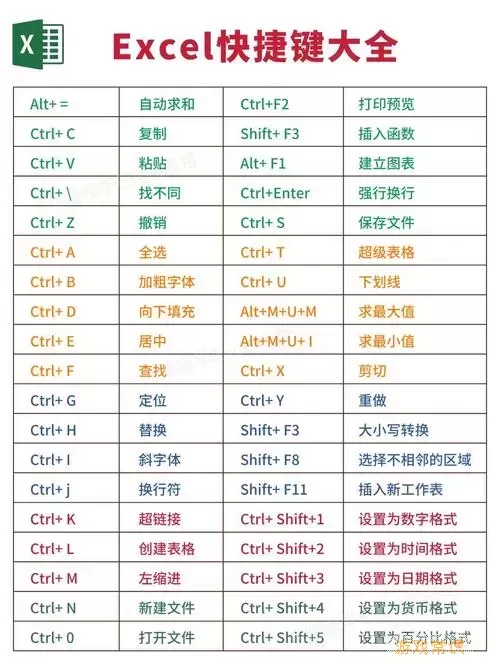
3. Ctrl + F6: 与Ctrl + Tab类似,Ctrl + F6也可以实现工作簿之间的切换。不同之处在于,Ctrl + F6可以让您在不同的Excel窗口中切换,而不仅仅是相同应用中的工作簿。
二、实用技巧,提高工作效率
在使用Excel时,各种快捷键能显著提高工作效率。以下是一些实用技巧,帮助您更好地利用这些切换窗口的快捷键:
1. 合理利用Alt + Tab: 除了用于Excel窗口的切换,Alt + Tab还可以用来在所有打开的应用程序之间快速切换。如果您在处理Excel文件的同时,还需要参考Word文档或浏览器,可以利用这个快捷键快速切换,避免浪费时间。
2. 运用Ctrl + Tab进行对比: 当您需要在两个或多个工作簿之间进行数据对比时,Ctrl + Tab可以帮助您快速在它们之间切换,确保信息传递的效率。当对比完成后,再使用Alt + Tab迅速切换至其他软件处理数据。
3. 自定义快捷键: 如果您觉得Excel的默认快捷键不够方便,可以借助Excel的“选项”功能自定义一些快捷键,以适应您的工作习惯。通过自定义快捷键,您可以将常用的操作更快地进行调取,提高工作效率。
三、总结
掌握Excel 2010的切换窗口快捷键,是提高办公效率的一个重要环节。无论是通过Alt + Tab进行应用程序间切换,还是使用Ctrl + Tab和Ctrl + F6进行工作簿间的切换,合理运用这些快捷键都可以让您的工作变得更加轻松。希望以上的介绍能够帮助到您,让您的Excel使用体验更加高效和顺畅。
在日常工作中,多加练习,熟悉各类快捷键,能让我们在繁忙的工作中游刃有余,从而提高整体的工作效率。祝您的Excel使用愉快!
